Luces parpadeantes de Xfinity US/DS: ¿Qué necesita saber?

Tabla de contenido
Llevo casi medio año utilizando una conexión de Xfinity y la experiencia ha sido prácticamente sin problemas.
El único problema que había notado con bastante frecuencia era que la luz US/DS de la puerta de enlace empezaba a parpadear cuando la encendía a veces, seguido de que perdía el acceso a Internet.
También me ocurría aleatoriamente cuando navegaba por Internet.
De repente perdía la conexión, y cuando comprobaba la puerta de enlace, la luz US/DS parpadeaba.
El problema no era muy grave en ese momento, pero no podía correr el riesgo de que me ocurriera la próxima vez que estuviera en una videollamada importante o trabajando en algo próximo a la fecha límite.
Para averiguar qué significaba la luz parpadeante y cómo solucionarlo, busqué en Internet, incluidas las páginas de asistencia de Xfinity y los foros de usuarios.
También me puse en contacto con el servicio de atención al cliente de Xfinity para intentar conseguir su ayuda.
Con la ayuda de toda la información que adquirí, conseguí solucionar este problema y decidí hacer esta guía para relatar lo que había hecho.
La guía debería ayudarte a arreglar tu puerta de enlace Xfinity si sus luces US/DS parpadean muy rápidamente.
Si la luz US/DS de la puerta de enlace Xfinity parpadea, significa que se está estableciendo una conexión a Internet y, al cabo de un rato, debería volverse de color blanco fijo. Si no lo hace, comprueba si los servicios de Xfinity están caídos y, si no lo están, prueba a reiniciar la puerta de enlace.
Sigue leyendo para saber cómo reiniciar una ONT de fibra y restablecer una puerta de enlace Xfinity que no puede conectarse a Internet.
¿Qué significa una luz US/DS intermitente?

La luz US/DS debería dejar de parpadear al cabo de menos de un minuto cuando enciendas la pasarela y ésta establezca una conexión con Xfinity.
Si la luz no deja de parpadear, significa que el router no puede establecer esta conexión y, en consecuencia, no podrá proporcionarte acceso a Internet.
Esto puede ocurrir por varias razones, como la caída temporal de los servicios Xfinity o una puerta de enlace mal configurada.
Ver también: Ring Doorbell no se conecta a Wi-Fi: ¿Cómo solucionarlo?Las soluciones a la mayoría de las causas son bastante fáciles, y puede seguir la mayoría de ellos en unos pocos minutos.
Compruebe si hay cortes
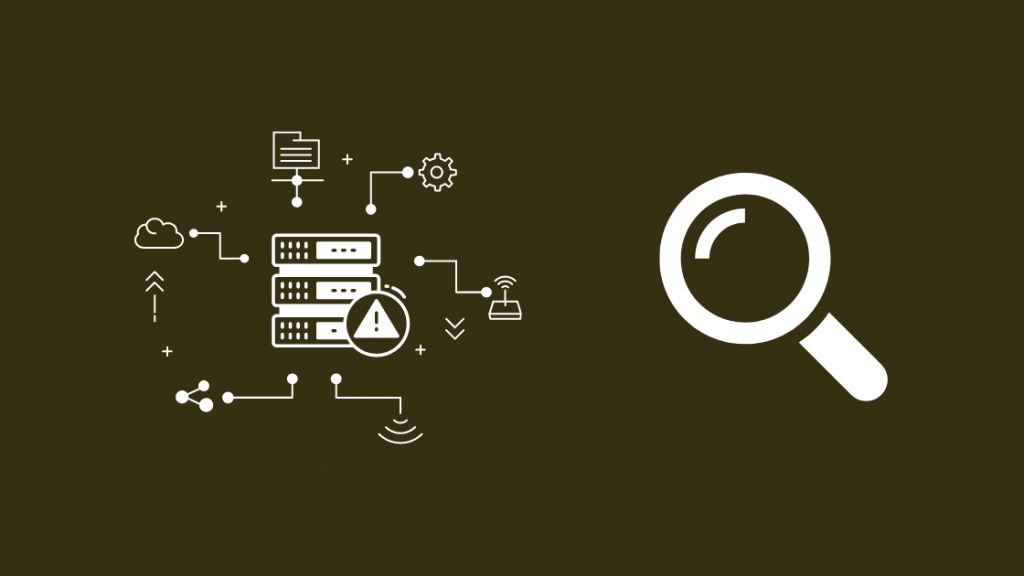
Si tenías una luz US/DS fija antes de que empezara a parpadear, podría deberse a una interrupción por parte de Xfinity.
Puede comprobar si hay un corte en su zona iniciando sesión en la aplicación Mi Cuenta de Xfinity y seleccionando la opción Compruebe si hay interrupciones del servicio enlace.
También puedes ir a Xfinity Status Center para comprobar si hay cortes o llamar al servicio de atención al cliente al 1-800-XFINITY si lo desea.
Si te has suscrito a las alertas de Comcast en tu teléfono, también puedes enviar OUT al 266278 para comprobar si hay cortes.
Una vez que sepas que hay un corte, lo mejor que puedes hacer será esperar hasta que Xfinity solucione el problema.
Comprueba de vez en cuando si la luz US/DS se ha encendido.
Ver también: Actualización del Apple Watch atascada en la preparación: cómo solucionarlo en minutosStop Torrenting
El torrente de contenidos protegidos por derechos de autor es ilegal, y los ISP tienen la obligación legal de limitar su conexión a Internet si detectan su actividad de torrente.
Si Xfinity hubiera descubierto que hacías torrents con demasiada frecuencia, podría denegar temporalmente las conexiones a tu router para hacer cumplir la ley de derechos de autor y reducir el gran tráfico de sus servidores.
Cierre cualquier aplicación de torrent que pueda tener ejecutándose en segundo plano y compruebe si la luz US/DS se enciende.
Compruebe sus cables

Si los cables que van al módem o a la puerta de enlace no están conectados correctamente, el router puede tener problemas para conectarse a Xfinity.
Lo mismo puede decirse si los cables estuvieran dañados.
Compruebe todos los cables para ver si están conectados correctamente y no presentan daños.
Puede sustituir los cables ethernet dañados por el cable ethernet DbillionDa Cat 8, más duradero gracias a sus conectores finales chapados en oro.
Cualquier otro cable requiere la intervención de un profesional, así que ponte en contacto con Xfinity y diles que tus cables están dañados.
Reinicia tu ONT
Si tienes Xfinity Fiber, también tendrás un Terminal de Red Óptica (ONT) donde termina el cable de fibra.
Busca la ONT en el sótano o cerca del cuadro de distribución de tu casa.
Reiniciar esto puede ayudar con los problemas que podrían haber bloqueado el router se conecte a Xfinity.
Para reiniciar su ONT:
- Desconecte la alimentación de CA del ONT.
- A continuación, desconecte la batería de reserva, si procede.
- Espere al menos 30-40 segundos.
- Enchufa la batería de reserva, si procede.
- Por último, vuelva a conectar el ONT a la alimentación de CA.
Después de que el ONT se reinicie, compruebe si la luz US/DS se ha encendido.
Reinicie su puerta de enlace
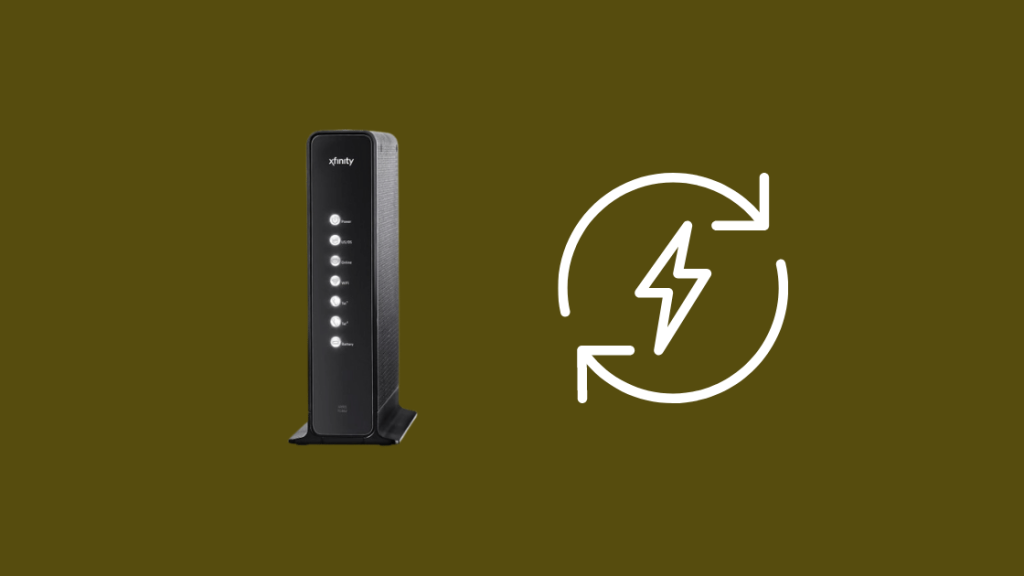
Si al reiniciar la ONT no se soluciona el problema, prueba a reiniciar la pasarela.
Esto ayuda a la puerta de enlace a refrescarse y puede conseguir que se conecte a Internet de nuevo.
Para reiniciar su pasarela:
- Desenchufa el módem de la pasarela de la pared.
- Espere entre 15 y 30 segundos antes de volver a enchufar la pasarela.
- Enciende la pasarela.
Espere a que la pasarela se encienda y compruebe si las luces US/DS pasan a parpadear.
Reinicie su puerta de enlace

Si el reinicio no funciona, puedes probar a restablecer de fábrica la pasarela para establecer de nuevo la conexión.
Encuentra el botón de reinicio en la parte posterior de la puerta de enlace.
En algunos modelos, será un pequeño orificio por el que cabe un clip, y en otros, parecerá un botón normal.
Busque etiquetas que digan Reset.
Recuerda que un restablecimiento de fábrica de este tipo borrará todos los ajustes y los restaurará a los valores predeterminados de fábrica, incluido el nombre y la contraseña de Wi-Fi.
También puede utilizar la herramienta de administración para restaurar la puerta de enlace a los valores predeterminados de fábrica.
Para reiniciar tu puerta de enlace Xfinity:
- Localice el botón de reinicio.
- Abre un pequeño clip.
- Inserta el clip en el agujero pequeño.
- Mantenga pulsado el botón durante al menos 5 segundos y suéltelo cuando se apaguen las luces de la pasarela.
Para restablecer la pasarela a través de la herramienta de administración:
- Abra un navegador web en su PC o Mac.
- Tipo 10.0.0.1 en la barra de direcciones.
- Conéctese a la herramienta con su nombre de usuario y contraseña, que encontrará en una pegatina en la pasarela.
- Vaya a Solución de problemas > Restablecer Gateway > RESTABLECER VALORES DE FÁBRICA .
- Seleccione Restablecimiento de fábrica y confirme las indicaciones si es necesario.
- La pasarela se reiniciará y comenzará el procedimiento de reinicio.
Espere a que finalice el reinicio y compruebe si la luz US/DS se enciende.
Contactar con Xfinity
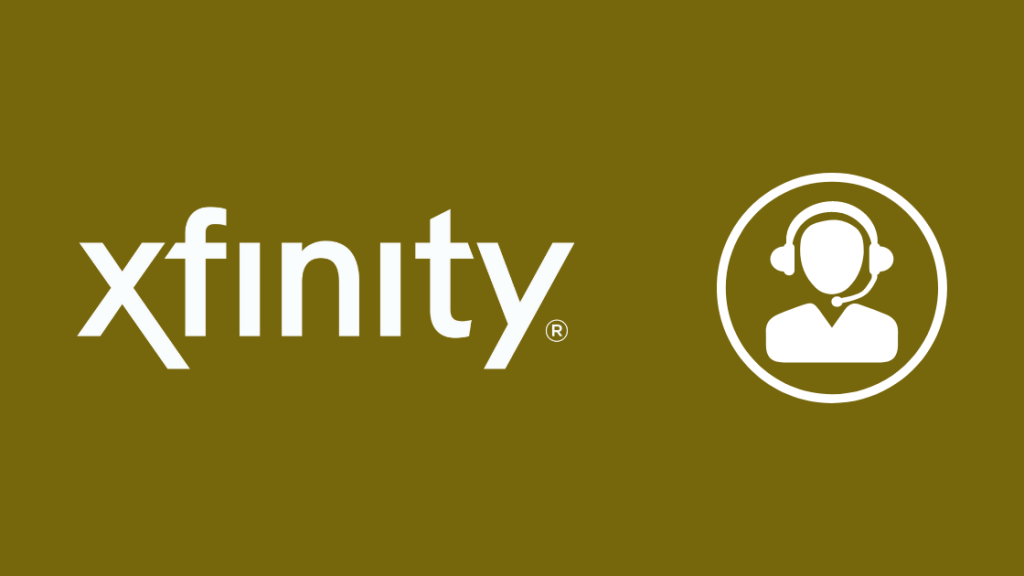
Si ninguno de estos pasos te funciona, no dudes en ponerte en contacto con Xfinity.
Con el archivo que tienen a mano sobre tu conexión, podrán ofrecerte pasos de solución de problemas más personalizados que se ajusten a tu configuración.
También pueden enviar a un técnico si consideran necesario echar un vistazo a su equipo.
Reflexiones finales
Conseguir que la luz US/DS se encienda es la mitad de la batalla y recuerda comprobar si puedes acceder a Internet una vez restablecida la conexión.
Si te encuentras con un problema de servidor DNS al utilizar Xfinity Internet, descarga el DNS o utiliza un DNS personalizado como 8.8.8.8 o 1.1.1.1.
Comcast también te permite sustituir los módems de los cables por los tuyos propios, así que si tu pasarela Xfinity sigue dándote problemas, opta por un combo módem-router compatible.
Puede que también le guste leer:
- Xfinity no obtiene la máxima velocidad: Cómo solucionar problemas
- Xfinity Cable Box Luz Blanca Parpadeante: Cómo arreglar
- Xfinity Router Online Luz Apagada: Cómo Solucionar Problemas
- Xfinity Router parpadea en azul: Cómo solucionar
Preguntas frecuentes
¿Qué significa DS en un router?
DS en un router Xfinity significa corriente descendente y significa que los datos que se mueven corriente abajo y hacia su router están activos.
Cuando esta luz parpadea, significa que no está recibiendo datos de Internet.
¿Qué luces deben encenderse en mi módem Xfinity?
Las luces de Encendido y Online deben parpadear en tu módem Xfinity, deben encenderse y permanecer fijas.
En los módems con luz US/DS, también debe ser de color blanco.
¿Por qué mi xFi Gateway parpadea en blanco?
Cuando tu pasarela xFi parpadea en blanco, significa que aún no se ha activado en los servidores de Xfinity.
¿Está Xfinity fuera de servicio?
Para saber si Xfinity está caído en este momento, puedes acceder a tu cuenta de Xfinity y hacer clic en el botón Compruebe si hay interrupciones del servicio enlace.

